打造知性美女-人像处理思路分享

界上最好的化妆品毫无疑问是Photoshop了,美图秀秀和光影魔术手虽然带有很多漂亮的特效也能处
理一些日常的事情,但是只能被纳小工具一类,无法胜任实际的影像处理工作。
处理人像需要有敏锐的观察力以及对PS功能熟练运用,人像处理中所涉及到的工作量不小,但是大致可以分为两个步骤,去除瑕疵和打造氛围。
接下来的案例演示是个人对于细化这些工作的一个理解,处理出来的效果一定不是完美的,但是思路希望对于新手而言能够有较大的帮助。

处理前

处理后
很显然,处理后的照片比原始照片更漂亮。
下面是处理过程图解,手残的同学们,睁大你的双眼看解说,我大站酷这里无缓冲没广告!
首先祛痘祛斑

利用污点修复工具除去面部的痘痘,得到下图效果

接着便是祛斑了,祛斑的方式有多种,根据不同情况用不同方式,常见的是利用通道祛斑,



通过三种方式不难发现在蓝色通道里斑点与皮肤的反差比较强烈
按住ctrl点击蓝色通道,创建选区以后回到RGB模式,在图层面板里新建一个空白图层填充为白色得到下图

把图层混合模式调整为【柔光】降低透图层透明度后便可以发现斑点淡化了不少

淡化斑点是对面部进行操作,不能影响其他地方的效果,因而其他地方需要添加蒙板避免受到干扰,

为了让美女的皮肤显得细腻,紧接着就是面部磨皮了,网络上有许多磨皮滤镜,在这里用的是imagenomic portraiture 这款功能强大的滤镜。按快捷键【Ctrl+Alt+E】 盖印图层后,用portraiture滤镜进行磨皮操作

左侧参数细节可供参考,为了不影响整个画面,这里我选择了作为透明蒙板输出。

当进行到这一步的时候便可以考虑改善一下画面色调
观察美女的面容,给人一种知性女青年的感觉,因而选择了紫色去渲染画面。
新建一个紫色的填充图层栅格化后,调整到图层混合模式为【滤色】,对面部添加蒙板隐藏,避免对以免对面部造成影响。得到下图
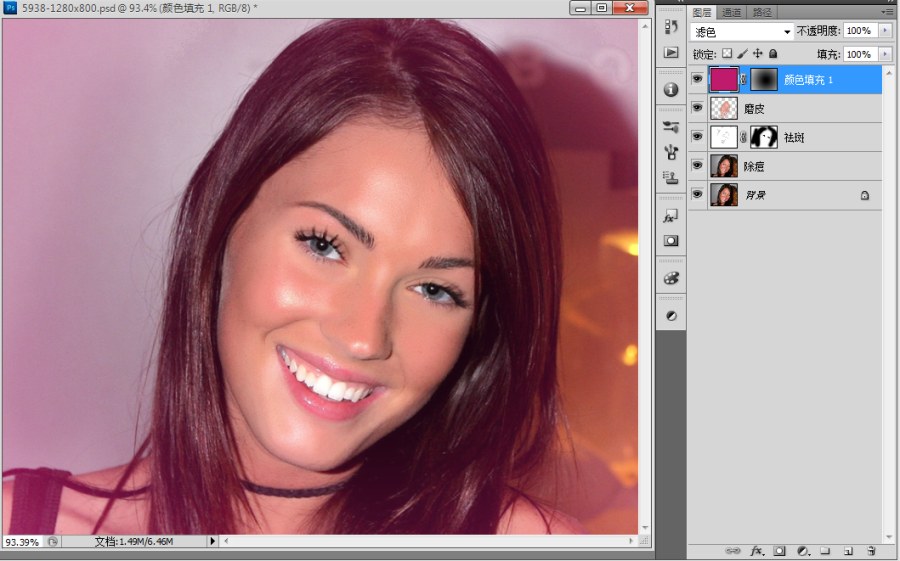
添加了紫色的后面部杂色的影响就有一点明显了,这里可以利用PS自带的去除杂色的功能去除脸上的一些杂色让面部皮肤更加细腻。
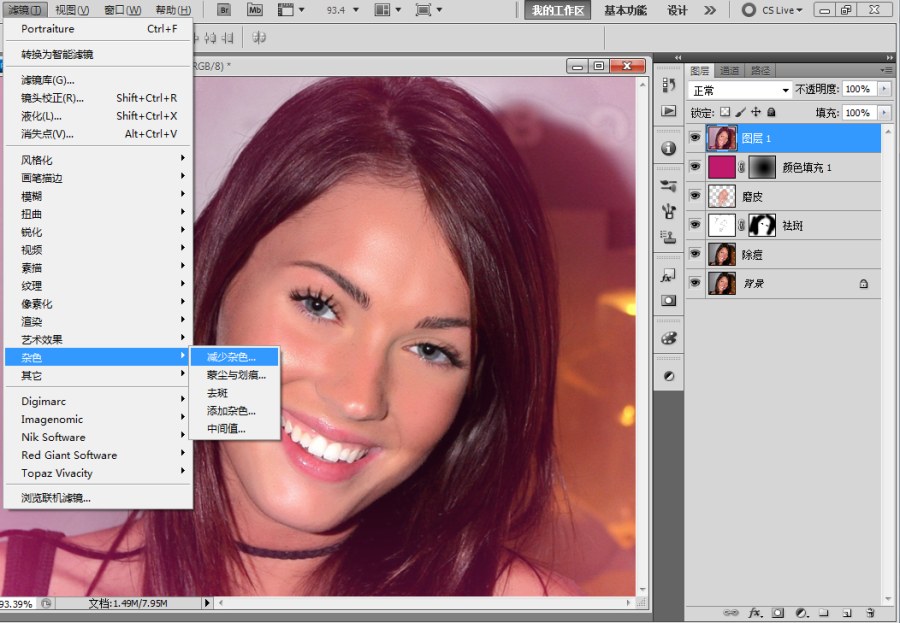
同样这还是针对面部皮肤进行的操作,依然需要添加蒙板避免影响其他部分,得到下图

瓜子脸是一般美女的一个特征,PS中的液化操作可以对边缘进行一定的调整作用,这里对美女的脸颊和下巴做了轻微调整,让脸显得瘦一点。
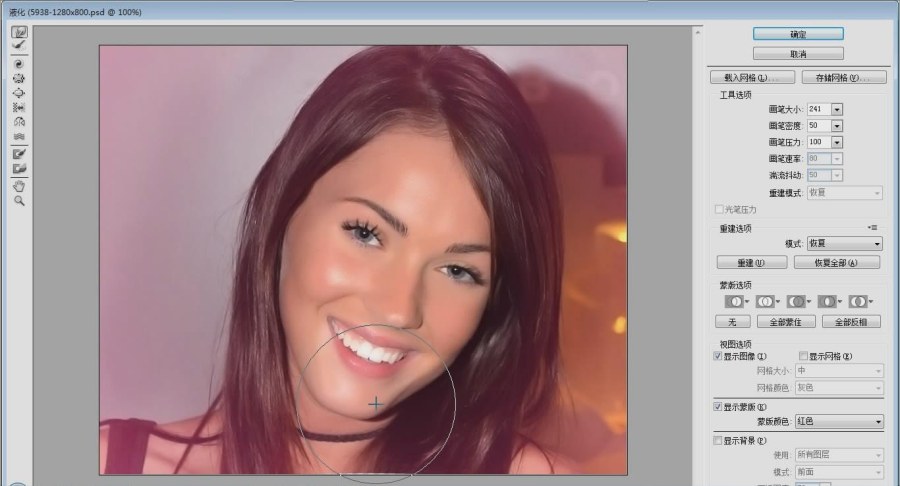
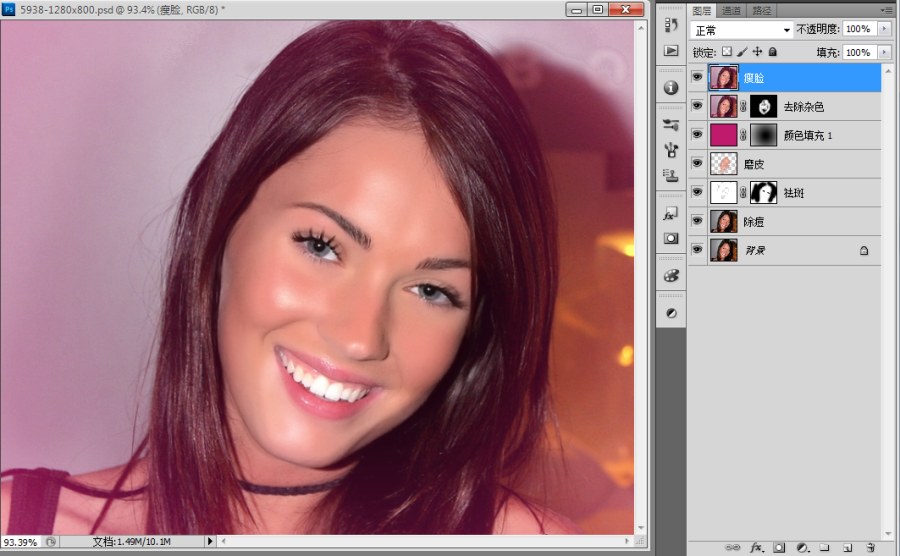
光照对画面的影响是至关重要的,如果前期摄影没有处理好,则需要后期的完善,
新建调整图层对进行调整,具体的参数设置根据个人的观察力而定。

操作进行到这一步似乎就要完了?当然不是!
之前的紫色渲染仅仅是弥补了原始真实背景的朴素,真正营造氛围现在才开始
这里我选择了用一种深色到浅色渐变的背景来打造神秘感。

新建一个渐变图层,转换为智能对象后,调整混合模式为【正片叠底】,对面部部分添加蒙板避免影响,得到下图。
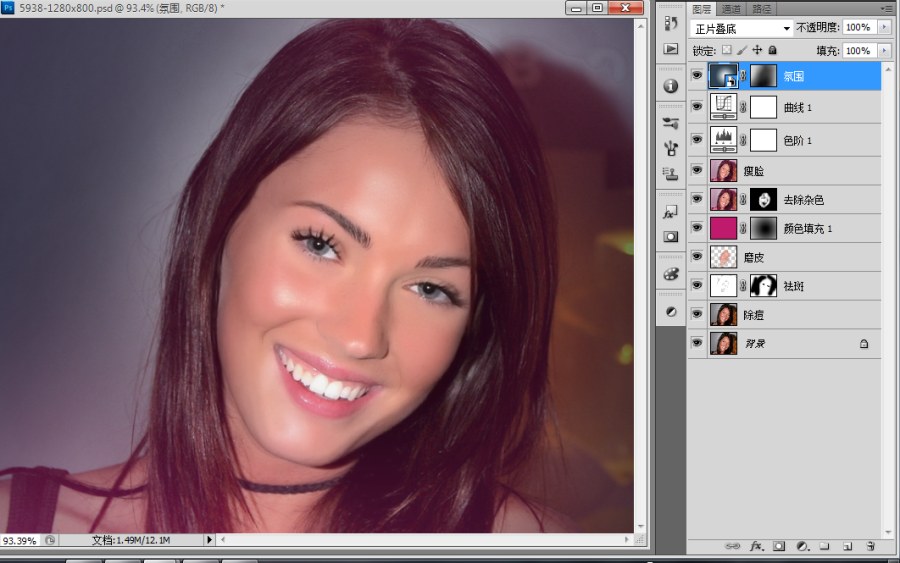
现在就会明显感觉画面的色彩失去了平衡,需要用调整图层来平衡画面上的色彩


得到了现在的这样一幅照片,离完美就差一步之遥了。
但是瑕疵在哪儿?
画面色彩,人物面部,氛围,都已经做得不错了,还会有啥不对劲的吗?
大部分的地方都做了修善,就该从细节地方去完善了。这幅图里美女的头发则成了影响形象的一个瑕疵,分叉散乱的发丝会让人物看起来不注重自身形象,去掉这些散乱分叉的发丝则会让美女看起来干净,清爽。
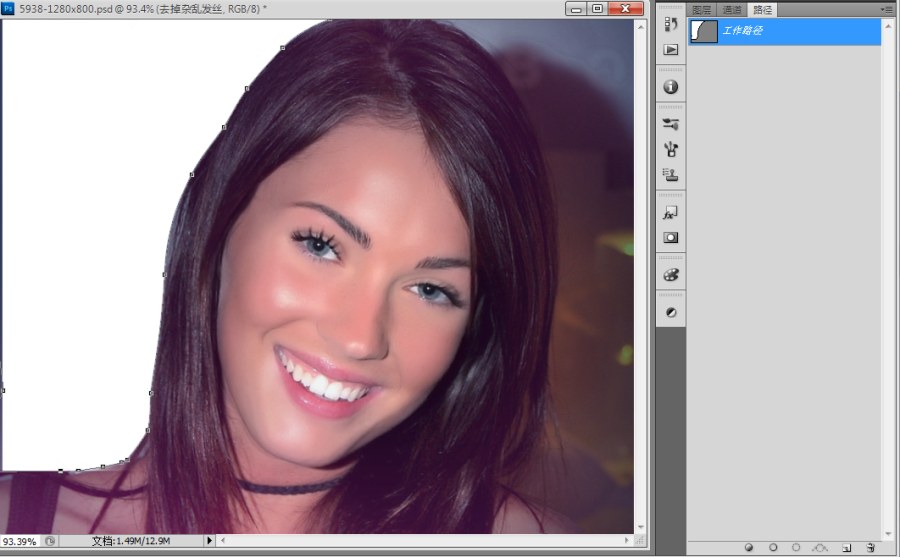


填充颜色 添加蒙板
利用钢笔工具勾勒出边缘部分,填充与背景相近的颜色后,利用蒙板来让遮盖发丝的图层与背景衔接恰当,如下
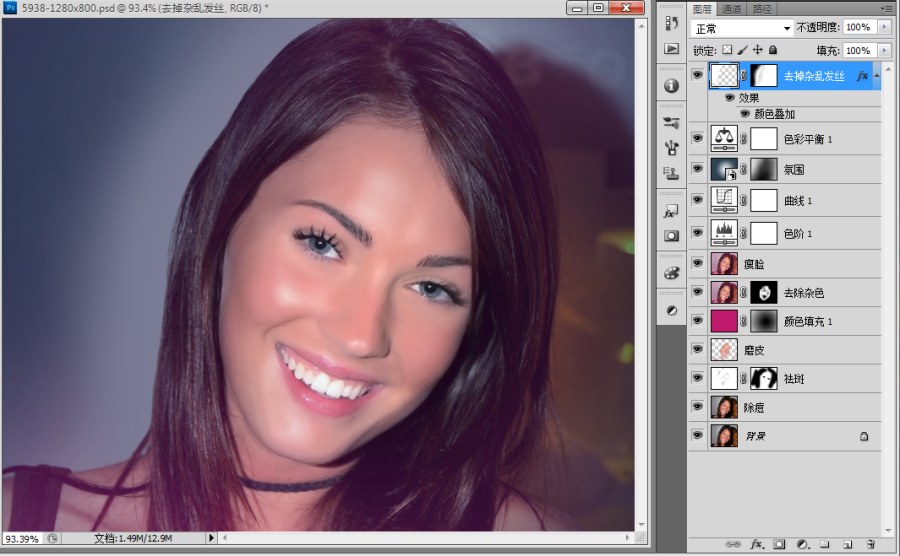
就酱紫一幅知性神秘的美女图便诞生了。

来源:站酷 作者:无霜







